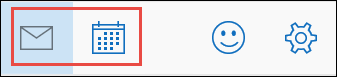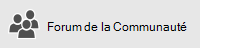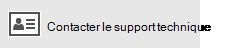-
Dans l’application Courrier, sélectionnez Nouveau message au-dessus de la liste des dossiers.
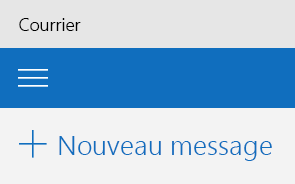
-
Entrez l' adresse de messagerie du destinataire et un objet.
-
Rédigez votre nouveau message dans le volet de lecture et utilisez les onglets situés en haut pour mettre en forme le message, insérer du contenu supplémentaire ou vérifier l’orthographe.
-
Format – choisissez des polices, des styles de polices et une disposition de paragraphe, ou appliquez des styles de paragraphe prédéfinis tels que des titres ou des blocs de citations.

-
Insertion -ajoutez une pièce jointe, une image, un lien ou un tableau.
Les options dans la barre de navigation changent lorsque vous insérez un objet. Par exemple, lorsque vous insérez une image, vous pouvez utiliser les options de rognage, de rotation, etc. Lorsque vous insérez un tableau, vous pouvez modifier les options de style, la taille de la cellule, etc.

-
Options – attribuez un indicateur d’importance (par exemple, haute ou faible) à votre message, puis vérifiez et corrigez l’orthographe.

-
-
Sélectionnez Envoyer une fois que votre message est prêt à être envoyé, ou sélectionnez Ignorer pour supprimer le message de brouillon sans l’envoyer.
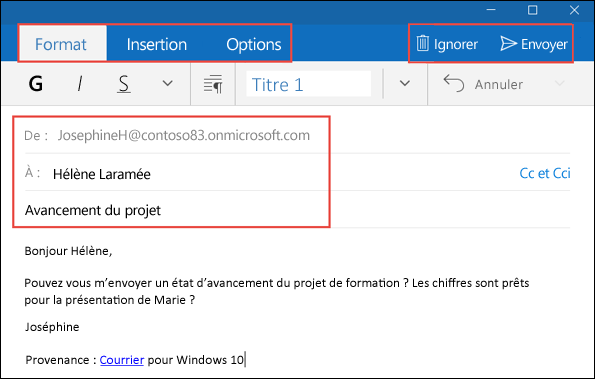
-
Pour continuer une conversation existante, sélectionnez un message électronique, puis sélectionnez répondre, répondre à tous ou transférer dans la barre de navigation au-dessus du volet de lecture.
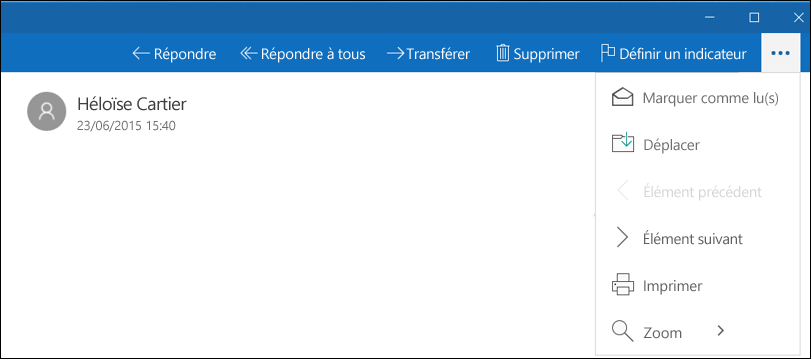
Remarques :
-
Pour basculer entre les applications courrier et calendrier, appuyez ou sélectionnez le bouton courrier ou calendrier en bas du volet des dossiers.
-